Темные или светлые горизонтальные линии на изображении (полосы) при печати на принтере HP Designjet Z6100
Темные или светлые горизонтальные линии на изображении (полосы)
Если на отпечатанном изображении появляются горизонтальные линии любого цвета, попробуйте принять следующие меры.

1. Убедитесь, что загружен именно тот тип бумаги, который выбран на передней панели и в приложении.
2. Убедитесь, что используются параметры печати, которые подходят для данного задания. В некоторых случаях недостатки качества печати можно устранить, просто выбрав более высокий уровень качества печати. Например, если ползунок качества печати был установлен в положение Черновое, попробуйте перевести его в положение Наилучшее. После выбора параметров качества печати, если неполадку удалось устранить, можно заново напечатать задание.
3. Печать схемы статуса ПГ.
4. С помощью передней панели проверьте состояние калибровки подачи бумаги. Состояние ОЖИДАНИЕ означает, что необходимо выполнить калибровку.
5. Попробуйте выровнять печатающие головки. После выравнивания, если неполадку удалось устранить, можно заново напечатать задание.
Если неполадки устранить не удалось, обратитесь к местному представителю отдела обслуживания клиентов за поддержкой.
Зернистость изображения

1. Убедитесь, что загружен именно тот тип бумаги, который выбран на передней панели и в приложении.
2. Убедитесь, что печать производится на предназначенной для этого стороне бумаги.
3. Убедитесь, что используются надлежащие параметры качества печати. В некоторых случаях недостатки качества печати можно устранить, просто выбрав более высокий уровень качества печати. Например, если ползунок качества печати был установлен в положение Черновое, попробуйте перевести его в положение Наилучшее. После выбора параметров качества печати, если неполадку удалось устранить, можно заново напечатать задание.
4. Попробуйте выровнять печатающие головки. После выравнивания, если неполадку удалось устранить, можно заново напечатать задание.
5. Проверьте из передней панели состояние калибровки подачи бумаги. Состояние ОЖИДАНИЕ означает, что необходимо выполнить калибровку.
Если неполадки устранить не удалось, обратитесь к местному представителю отдела обслуживания клиентов за поддержкой.
Металлический оттенок изображения (бронзирование)
Понятием «бронзирование» обозначается явление, при котором рассматриваемое под определенными углами изображение принимает металлический оттенок. Причиной этого чаще всего является печать пигментированными чернилами на нематовой бумаге, такой как фотобумага. Если при использовании стандартных параметров качества печати изображение принимает бронзовый оттенок, сдвиньте ползунок в положение Качество.
Если при печати в оттенках серого на глянцевой бумаге появляется бронзовый оттенок, попробуйте использовать параметр печати Полный набор чернил. Чтобы сделать это с помощью драйвера Windows, щелкните на вкладке Цвет, выберите вариант Печать в градациях серого, а затем в раскрывающемся меню выберите пункт Полный набор чернил.
Неровность бумаги отпечатков
Если при выходе из принтера бумага лежит неровно и на ней имеются мелкие складки, скорее всего, на печатном изображении будут видны такие дефекты, как вертикальные полоски. Это может произойти в том случае, когда используется тонкая бумага, которая пропитывается чернилами.
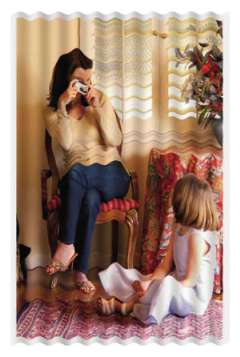
1. Убедитесь, что загружен именно тот тип бумаги, который выбран на передней панели и в приложении.
2. Попробуйте выбрать более плотный тип бумаги, например плотную бумагу HP с покрытием, сверхплотную бумагу с покрытием или более плотную бумагу для произведений цифрового изобразительного искусства.
При прикосновениях отпечаток смазывается
При касании пальцем или ручкой пигмент черных чернил смазывается. Это особенно заметно на кальке, прозрачной высокосортной бумаге, пленках, производственной фотобумаге и натуральной копировальной бумаге.
Попробуйте уменьшить смазывание, приняв следующие меры.
• Попробуйте печатать в среде, не слишком влажной для принтера.
• Попробуйте изменить беспримесный цвет черных объектов изображения на темный, например темно-коричневый, чтобы они печатались не черными чернилами, а цветными.
• Используйте универсальную плотную бумагу с покрытием.
• Увеличьте время высыхания.
<<<назад
далее>>>
при использовании материалов ссылка на сайт компании awella.ru обязательна
Помогла информация на сайте ? Оставьте отзыв о работе нашей компании ! Это можно сделать в яндекс браузере и это простимулирует работников нашей компании (ответственные получат бонусы), которые собирали ее для вас! Спасибо !
|